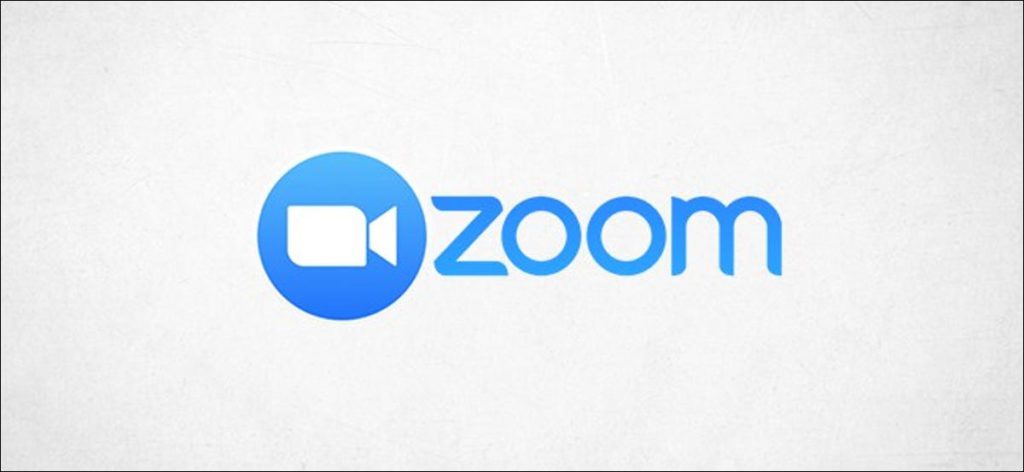Las personas a menudo usan Zoom para el trabajo y las conferencias telefónicas, pero no tiene que ser solo trabajo y no juego. Puede usar una interesante foto de fondo virtual o video durante la llamada para animar las cosas.
Cómo cambiar tu fondo en Zoom
Puede ocultar su fondo durante las videollamadas en Zoom. Esta configuración reemplaza su fondo real con un video o una foto.
Para hacer esto cuando esté en una llamada de Zoom, haga clic en la flecha hacia arriba junto a «Detener video». En el menú que aparece, haz clic en «Elegir un fondo virtual».
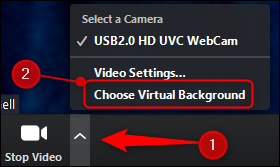
Esto lo lleva a la pestaña «Fondo virtual» en el menú «Configuración». Aquí verá algunos videos de fondo (los que tienen un ícono de cámara de video en la parte inferior izquierda) y fotos que puede usar.
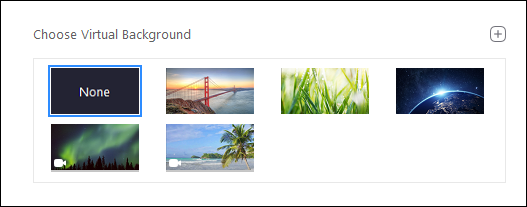
También puede usar su propia foto o video. Simplemente haga clic en el signo más (+) encima de las imágenes y videos proporcionados.
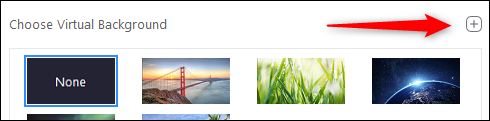
Se abrirá el Explorador de archivos (o el Finder en una Mac). Busque y seleccione la imagen o el video que desea usar como fondo. A continuación, aparecerá como una opción en la ventana «Elegir fondo virtual» con los fondos de zoom predeterminados.
¿Qué videos o imágenes puedes usar?
Los tipos de fondos virtuales que puede usar en su computadora dependen de varios factores. El primero de ellos se refiere a las especificaciones de su PC o Mac. Zoom enumera estos en su sitio web, pero para facilitar el acceso, los hemos incluido a continuación.
| Requisitos informáticos | Requisitos del sistema Mac | |
| Imagen sin fondo verde | Opción 1
opcion 2
|
|
| Imagen con pantalla verde |
|
|
| Video / imagen sin pantalla verde |
|
|
| Video / imagen con pantalla verde |
|
|
También desea utilizar una imagen igual o superior a la resolución de su cámara web.
Si no está seguro de la resolución de su cámara web, hay muchos lugares en línea donde se puede consultar. En la mayoría de estos sitios web, simplemente les das acceso a tu cámara y luego haces clic en un botón para ver los resultados.
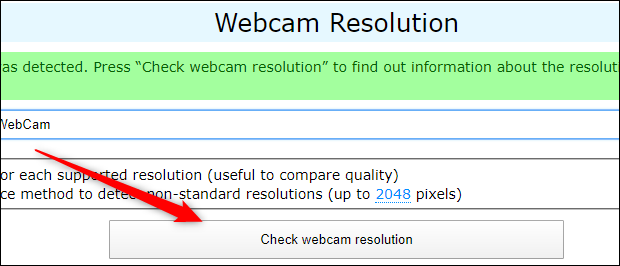
Sin embargo, elegir la mejor imagen no es tan técnico. A continuación, compartiremos algunos de nuestros sitios favoritos para tomar imágenes de fondo divertidas, junto con algunas cosas a considerar al decidir qué fondo usar.
Elige una imagen o video
Ciertamente, no hay escasez de recursos en línea para encontrar fondos interesantes para sus llamadas de Zoom. Una empresa convirtió las habitaciones de sus dibujos animados favoritos (desde Sailor Moon hasta Rick y Morty) en fondos reales.
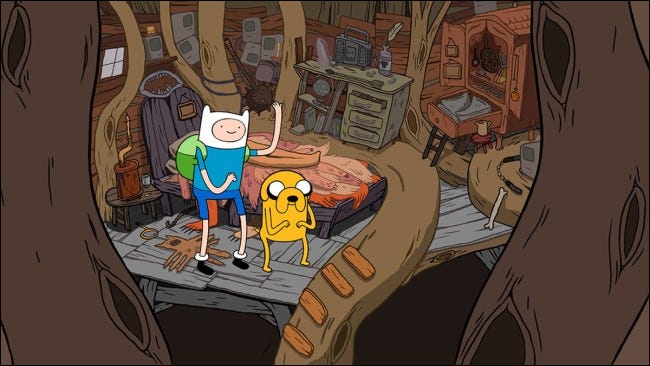 El dormitorio de Finn de Adventure Time.
El dormitorio de Finn de Adventure Time.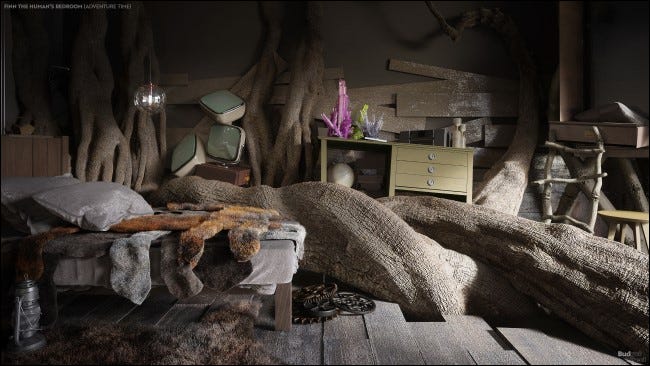 Versión del dormitorio de Finn de Budget Direct. Presupuesto directo
Versión del dormitorio de Finn de Budget Direct. Presupuesto directo
También hay varios lugares donde puedes colgar hermosos GIF, como Canva.
Tela
Nuevamente, sin embargo, necesitará una computadora con mayor poder de procesamiento para usar un video o GIF como fondo. Si su máquina puede manejarlo, ¡es muy divertido!
Independientemente del formato, asegúrese de que sus antecedentes sean adecuados para la llamada. Por ejemplo, si tiene una reunión importante con un cliente, es posible que no desee utilizar esta imagen de gato bebiendo una cerveza que encontró.
El color también juega un papel importante en la elección del fondo. Si viste de negro, por ejemplo, un fondo más claro probablemente sea una buena idea. Si elige un fondo negro, parecerá una cabeza flotante.
Elija siempre un fondo que complemente lo que esté usando y sea apropiado para el tipo de videoconferencia a la que asistirá.